구글 계정 비밀번호 변경
구글 비밀번호 변경 방법에 안내합니다. 국내 사이트들은 비밀번호 변경을 쉽게 할수 있는데요 그러나 구글 계정에 들어가면 비밀번호 변경하려면 어디 있는지 메뉴 찾기가 힘듭니다.


요즘 개인정보 보안 때문에 비밀번호를 자주 변경해야 하지만 주기적으로 변경하기는 귀찮습니다.
저 역시 사용한지 오래되서 비밀번호를 변경하였습니다.구글 비밀번호를 변경하기 위해서는 구글 계정으로 로그인하시고 진행할수 있습니다
.
그럼 위 같이 구글 사이트 열립니다. 오른쪽 상단에 로그인을 해주세요
기존 비밀번호를 입력하고 로그인을 해주세요
로그인을 하고 빨간색으로 화살표부분을 클릭 내 계정을 클릭합니다.
로그인 하시면 여러가지 메뉴가 나옵니다. 로그인 및 보안을 클릭합니다.
로그인 및 보안페이지에 스크롤을 조금 내리면 비밀번호라는 메뉴가 있습니다. 클릭하면 비밀번호 변경 메뉴가 나와요
비밀번호를 변경하기 전에 로그인을 해주세요
한번 더 로그인 과정을 거치면 비밀번호를 변경할수 있는 화면이 보여집니다. 새로운 변경할 비밀번호를 입력하고 변경 버튼을 눌러주시면 완료가 됩니다.
해킹 피해를 막기 위해, 구글·애플 2단계 인증
안드로이드 스마트폰을 처음 켜면 구글 계정을 생성한다. 애플 아이폰 역시 첫 단계는 애플 ID를 생성하는 과정이다. 해당 계정은 스마트폰과 제조사 서버와 연결하는 용도로 쓰이며, 제조사는 스마트폰의 데이터를 온라인 저장 공간인 '클라우드'에 보관한다. 클라우드는 개인이나 장치에 정보를 보관하는 것보다 훨씬 안전하게 데이터를 보호하고, 다른 기기를 사용해도 사전에 저장된 데이터를 불러올 수 있다는 장점이 있다.



하지만 구글 및 애플 계정 비밀번호를 너무 쉽게 설정할 경우, 강력한 서버 보안이 무색하게 해킹 위협에 노출된다. 최근 발생한 연예인 갤럭시 해킹 사태나 미국 유명 연예인의 아이클라우드 해킹 사건도, 서버 보안이 뚫린 것이 아니라 계정 보안이 허술한 게 문제였다. 그래서 구글과 애플 모두 로그인 후, 한 번 더 사용자 인증을 요구하는 '2단계 인증' 사용을 권고하고 있다. IT하는법을 통해 내 구글·애플 계정에 2단계 인증을 적용하는 방법에 대해 알아보자.

안드로이드 스마트폰을 사용하고 있다면, 구글 2단계 인증을 통해 개인 정보를 더욱 안전하게 보호할 수 있다. 2단계 인증이 활성화되면 구글 계정에 로그인할 때마다 구글 계정이 로그인된 스마트폰으로 인증 코드를 요구한다. 만약 제삼자가 내 계정과 비밀번호를 알아냈다고 하더라도, 주인이 직접 소유한 기기를 통해 인증해야만 접속할 수 있어 안심이다.
첫 단계는 구글 2단계 인증 설정 페이지
www.google.com/landing/2step/?hl=ko
Google 2단계 인증
나만을 위한 인증 코드가 생성됩니다. 내가 필요로 할 때 내 계정에 대한 고유한 코드가 생성됩니다. 인증 코드를 사용하도록 설정하면 문자 메시지, 음성 통화, Google 모바일 앱을 통해 휴대전화
www.google.com
를 방문해 인증 절차에 진입하는 것부터다. 상단의 시작하기를 누르고, 2단계 인증을 적용할 계정으로 로그인하자.

그 다음, 내 구글 계정과 연결된 스마트폰 목록을 확인한다. 로그인을 허용하기 위해 구글 계정과 연결된 다른 스마트폰에 알림을 보내는 것이다. 우측 하단의 '지금 시도하기'를 누르면 바로 연결된 스마트폰에 안내 메시지가 뜬다. 여기서 '예'를 누르면 2단계 인증의 기본 단계가 끝난다.
예상치 못한 휴대폰 분실에 대비해 백업 경로를 만들어둔다.마지막으로 스마트폰을 분실해 2단계 인증이 불가능한 상황을 위한 대책을 마련한다. 백업 옵션은 휴대전화 문자 메시지를 통해 인증받는 절차, 그리고 은행 보안 카드와 같이 특정 숫자를 입력해 2단계 인증을 통과하는 방식이 있다.
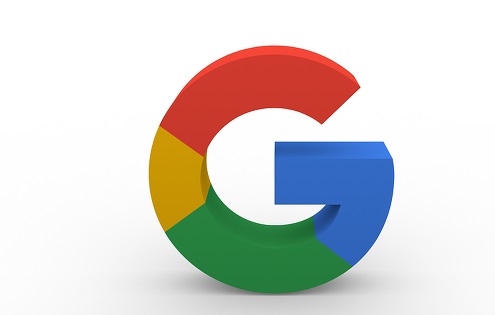


전자는 스마트폰 자체를 분실한 경우 바로 쓸 수 없다. 분실한 스마트폰 대신 문자 메시지를 수신할 기기를 마련한 이후에 쓸 수 있다. 후자는 필요할 때 바로 백업 코드를 확인하지 못할 수 있고, 인쇄나 파일 형식으로 보관하는 코드 자체가 분실될 염려가 크다. 따라서 전화번호로 백업하는 것을 추천한다.
.
애플 아이디의 이중 인증

애플 iOS 9 이후 버전이 설치된 아이폰, 아이패드, 아이팟 터치, 워치OS 6 이후 버전이 설치된 애플 워치, 맥OS 엘 캐피탄(El Capitan) 이후 버전이 설치된 애플 컴퓨터는 모두 애플의 이중 인증으로 연동된다. 또한, 이중인증을 취소할 수 있는 구글과 다르게 한번 절차를 거치고 나면 이중인증을 취소할 수 없다. 해당 보안 수단이 워낙 안전한 데다가, 번거롭더라도 취소하지 않는 게 좋기 때문이다.

애플 아이디의 이중 인증은 구글의 2단계 보안과 매우 흡사하다. 일단 본인이 이중 인증을 신청하지 않은 애플 아이디를 사용하고 있다면 이중인증을 신청할 수 있다. 이중 인증은 계정 설정에서 선택하거나, 새 제품에서 애플 아이디로 로그인하면 자동으로 진행된다.
과정은 'Apple ID 보안'에서 계속을 누른 후, 애플 아이디와 연동할 전화번호를 선택한다. 이후 전화번호 문자메시지로 전송된 확인 코드를 아이폰 확인 코드란에 입력하면 이중 인증이 활성화된다. 이중 인증은 새 애플 기기에 로그인하거나, 로그인된 적 없는 기기에서 애플 아이디에 접근할 경우에 쓰인다.
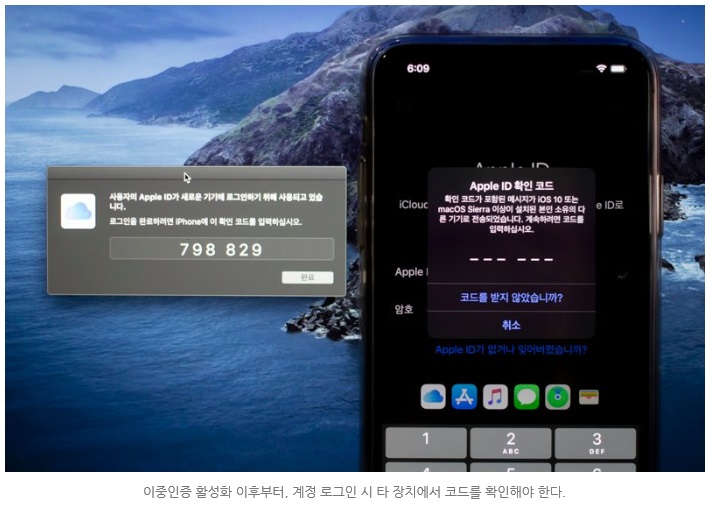
아이폰에 이중인증이 활성화된 애플 아이디를 입력한 예시다. 만약 해당 기기를 활용해 처음으로 애플 아이디에 접근하는 경우라면, 좌측처럼 'Apple ID 확인 코드'를 기재하는 칸이 뜬다. 그럼 사전에 해당 아이디가 로그인된 다른 기기에 확인 코드창이 뜨고, 이 코드를 새 기기에서 입력하면 된다.
2단계 인증, 필수는 아니지만 필수가 될 것.
구글 클라우드와 애플 아이클라우드는 내가 촬영한 사진이나 동영상, 주소록과 연락처, 애플리케이션이나 건강 정보 등 엄청난 양의 개인 정보가 포함돼있다. 지나치게 쉬운 비밀번호를 사용해 해커가 접속하게 될 경우, 나에 대한 거의 모든 신상정보가 넘어갈 수 있다.



구글의 2단계 인증, 애플의 이중 인증 모두 중요한 개인정보가 제삼자에게 탈취되는 것을 막기 위한 조치다. 애플이 이중 인증을 신청한 계정이 다시 취소할 수 없게 막아둔 이유도, 그만큼 중요한 정보기 때문이다. 개인정보 유출 등을 통해 사용자 비밀번호가 뚫리더라도, 실시간 인증을 걸어두면 안심이다. 아직 이중 인증을 설정해두지 않았다면, 이중 인증으로 예상치 못한 해킹 피해를 막도록 하자.














